|
Possiamo cominciare
1.
Apri l'immagine
''renee_fond so strange'' - Con un doppio clic nella
tavolozza dei livelli, trasformala in livello Raster 1
2.
Attiva lo strumento Selezione>selezione personalizzata

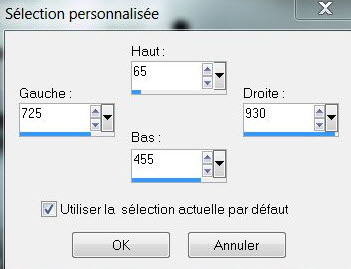
3. Selezioni>Innalza selezione a
livello
4. Effetti>Plugin>Alien Skin Eye
Candy 5>Impact>Glass/Preset
''renee_so strange''
- Mantieni selezionato
5. Effetti>Plugin>Filter
Attacks/ Border Random-Polygone II
- clic sul filtro e, nel menù a tendina, cerca
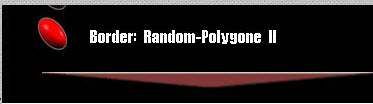 -
clic sulla freccia per applicare -
clic sulla freccia per applicare
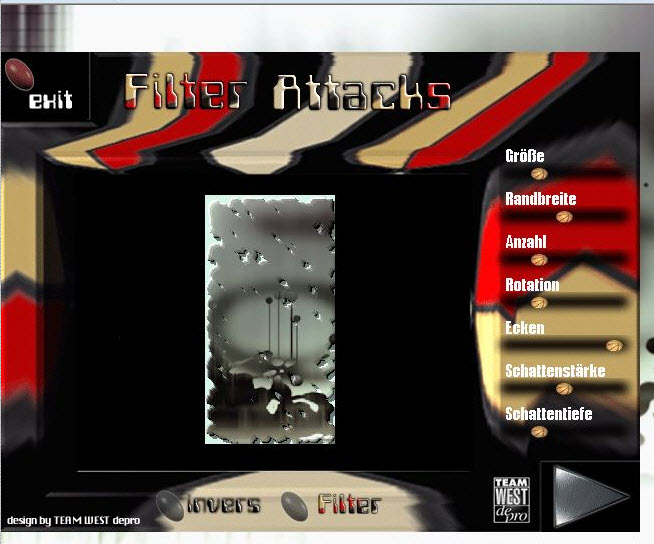
6. SELEZIONI>DESELEZIONA TUTTO
7. Tavolozza dei livelli - cambia la modalità di
miscelatura di questo livello in Luminanza
8. Livelli>Duplica
9. Immagine>Ruota per gradi a sinistra - 90°
- Non spostarlo
10. Effetti>Plugin>Flaming Pear>Flexify 2
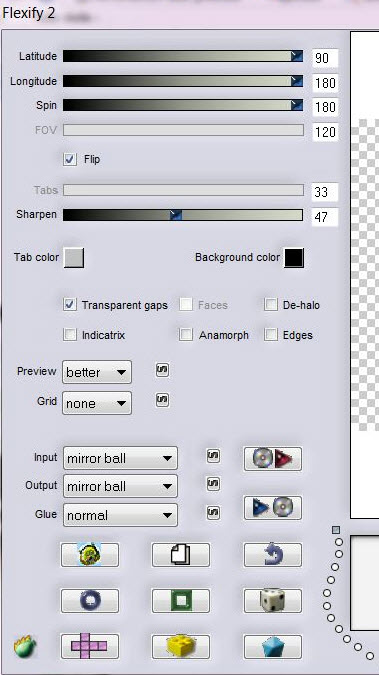
11. Tavolozza dei livelli - cambia
la modalità di miscelatura di questo livello in Luce
netta
12. Apri il tube
''woman_910_tubed_by-Thafs''
- Immagine>Rifletti
- Immagine>Ridimensiona a 65%
- Modifica>Copia - torna al tuo lavoro ed incolla come
nuovo livello
- Posiziona correttamente
13. Livelli>Unisci>Unisci visibile
14. Livelli>Duplica
15. Effetti>Plugin>Mura's
Seamless- Checks with Gradation
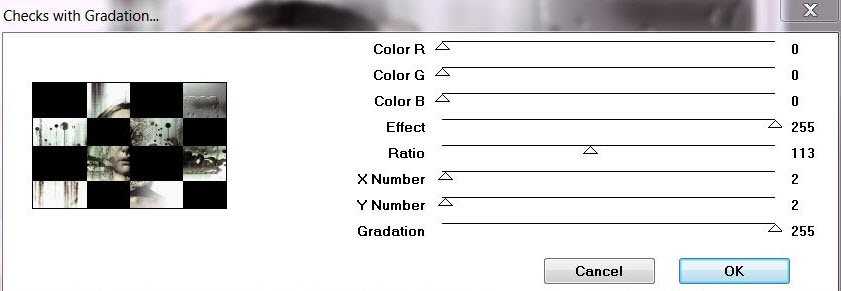
16. Effetti>Plugin>Transparency>Eliminate
black
17. Effetti>Effetti 3D>Sfalsa ombra
5/5/35/22 in nero
18. Effetti>Plugin>< I.C.NET
Software >Filter Unlimited 2.0>Italian
Editors effect- Grana -www.italianeditors.com
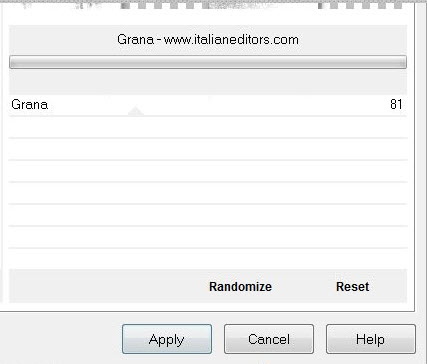
19. Livelli>Unisci>Unisci tutto
20. Immagine>Aggiungi bordatura - 2
pixels in nero
21. Immagine>Aggiungi bordatura -
15 pixels in bianco
22. Trasforma il livello di sfondo
in livello raster
23. Immagine>Ridimensiona a 65%
24. Livelli>Duplica
25. Immagine>Ridimensiona a 45% -
"Ridimensiona tutti i livelli" NON selezionato
26. Effetti>Effetti
immagine>Scostamento O = 300 e V = 200 Trasparente
27. Effetti>Plugin>Mura's
Meister /Copies 1.3
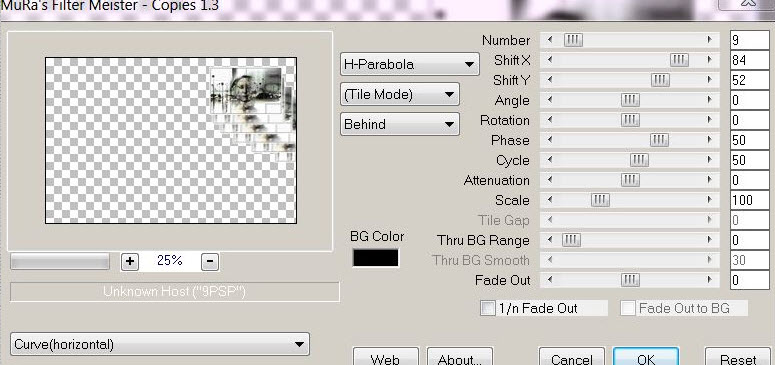
28. Livelli>Nuovo livello raster
29. Attiva lo strumento
 e riempi il livello con il colore #cbd8cf
e riempi il livello con il colore #cbd8cf
30. Effetti>Plugin>DragonFly
/ DragonFly's Sinedots Shader
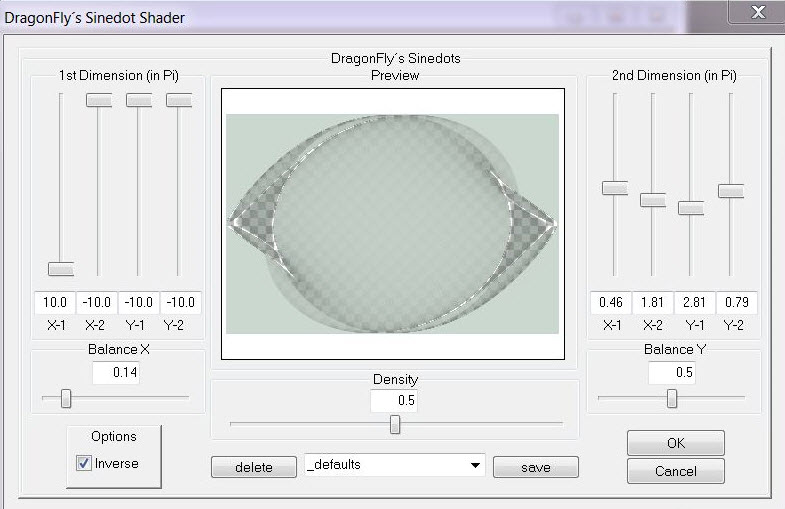
31. Selezioni>Carica/salva
selezione>Carica selezione da disco - Cerca e carica la
selezione
''renee_so strange''
CANCELLA

32. SELEZIONI>DESELEZIONA TUTTO
33. Livelli>Disponi>Porta giù
34. Effetti>Effetti bordo>Aumenta
35. Tavolozza dei colori - imposta il colore di primo
piano con
#cbd8cf
e come sfondo il colore
#2e2c25
36. Prepara un gradiente - modo rettangolare, così
configurato:
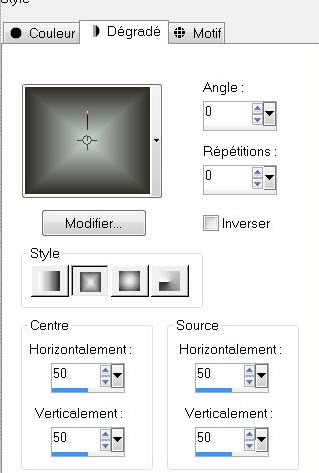
37. Livelli>Nuovo livello raster
- Attiva lo strumento Riempimento
(f) e riempi il livello con il gradiente
- Livelli>Disponi>Porta giù
38. Così si presenta la tavolozza
dei livelli;
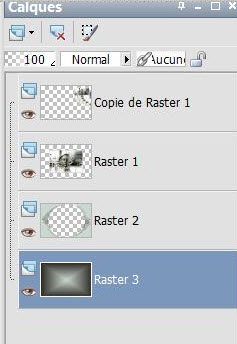
39. Tavolozza dei livelli -
posizionati sul livello Raster 3
40. Effetti>Plugin>Little
Ink Pok/ Sketcher
- Il filtro si apre - clic su Load e cerca il preset
''NICESKETCH'' - Apply
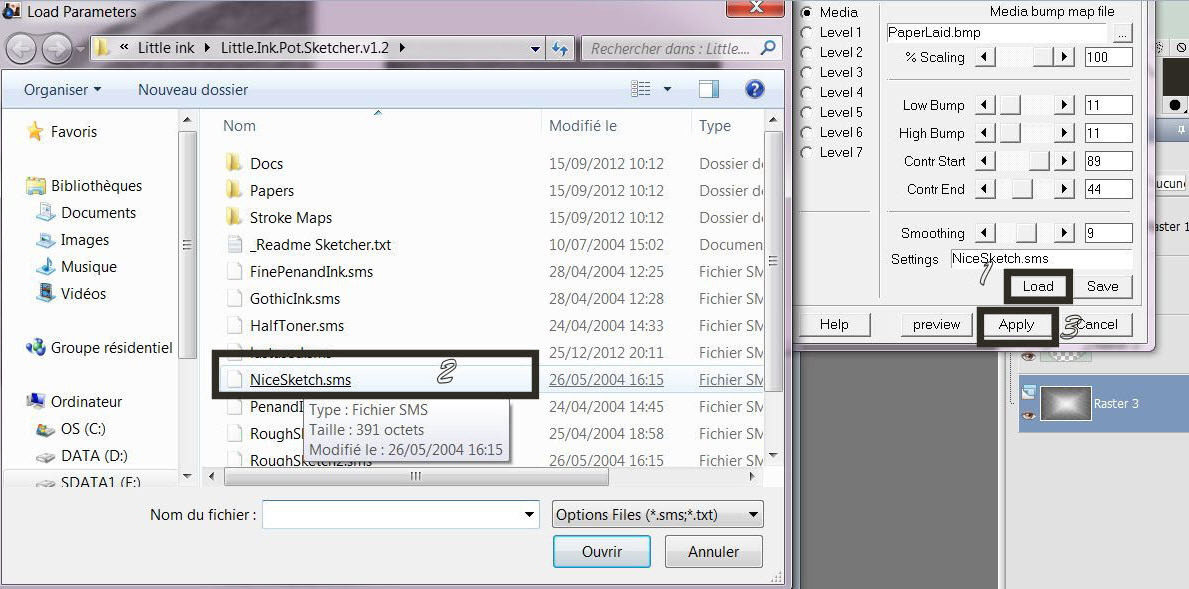
- Tavolozza dei colori - imposta il colore di primo
piano con
#cbd8cf e come sfondo il colore
#2e2c25
41. Effetti>Plugin>Xero>Duochrome
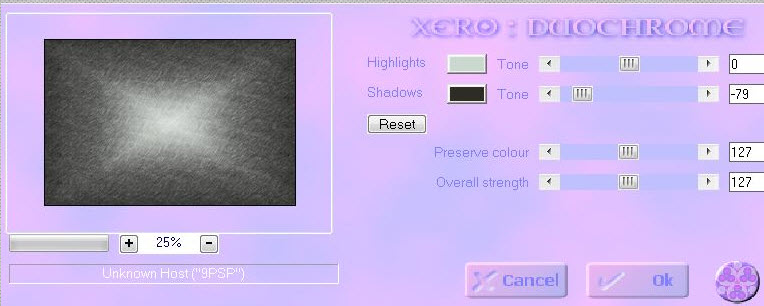
42. Tavolozza dei livelli -
posizionati in alto
43.
Livelli>Nuovo livello raster
44. Selezioni>Carica/salva
selezione>Carica selezione da disco - Cerca e carica la
selezione
''renee_so
strange_1''
45. Attiva lo strumento Riempimento (f) e
riempi la selezione con il gradiente configurato
in modalità lineare, così:
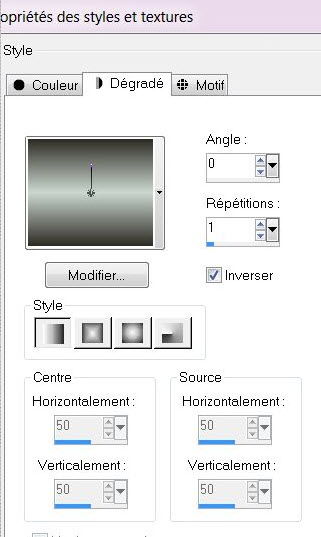
46. Effetti>Effetti trama>Intessitura - con il colore
di sfondo
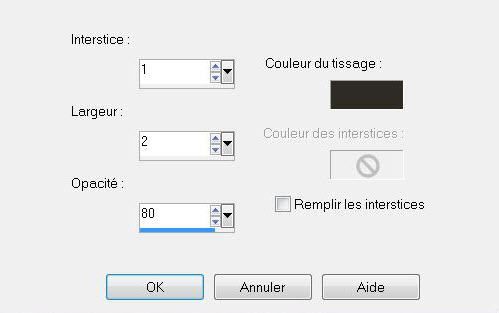
47. SELEZIONI>DESELEZIONA TUTTO
48. Effetti>Effetti 3D>Sfalsa ombra 2/2/75/16 in nero
49. Livelli>Duplica
50.Effetti>Effetti di distorsione>Vento a destra -
intensità a 100
51. Apri il tube
''renee_so strange attache ''
52.
Modifica>Copia - torna al tuo lavoro ed incolla come
nuovo livello
- Posiziona correttamente
53.
Livelli>Duplica
54.
Immagine>Capovolgi
55.
Livelli>Unisci>Unisci giù
56.
Livelli>Nuovo livello raster
57. Selezioni>Carica/salva
selezione>Carica selezione da disco - Cerca e carica la
selezione
''renee_so
strange_2''
- Attiva lo strumento Riempimento (f) e riempi la
selezione con il gradiente radiale,
così configurato:
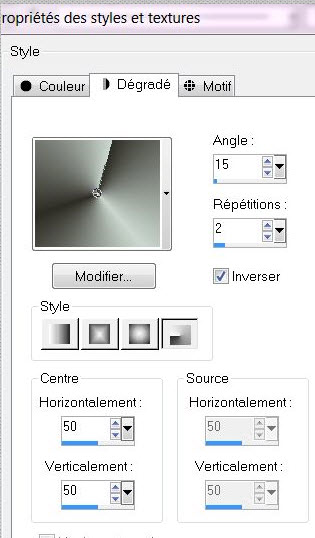
58. Effetti>Plugin>< I.C.NET Software >Filter
Unlimited 2.0>Kiwi's
Oelfilter/videowand
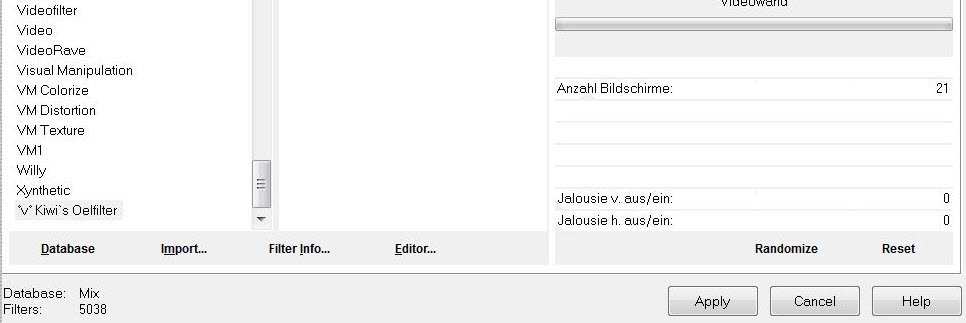
59. SELEZIONI>DESELEZIONA TUTTO
60. Effetti>Plugin>Mura's
meister - Perspective Tilling
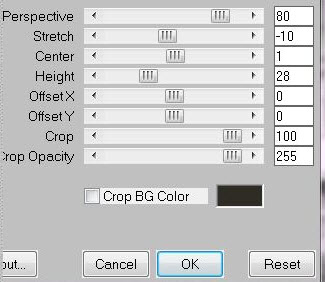
61. Livelli>Disponi>Sposta giù - sotto al livello
Raster 4, così:
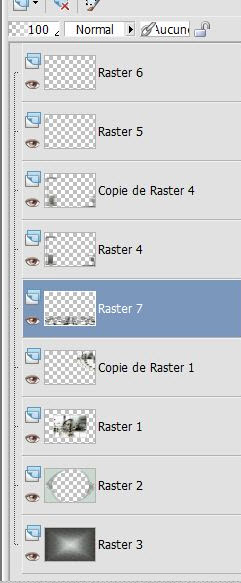
62. Diminuisci l'opacità di questo livello a 81
63. Effetti>Plugin>Richard
Roseman / Solid border
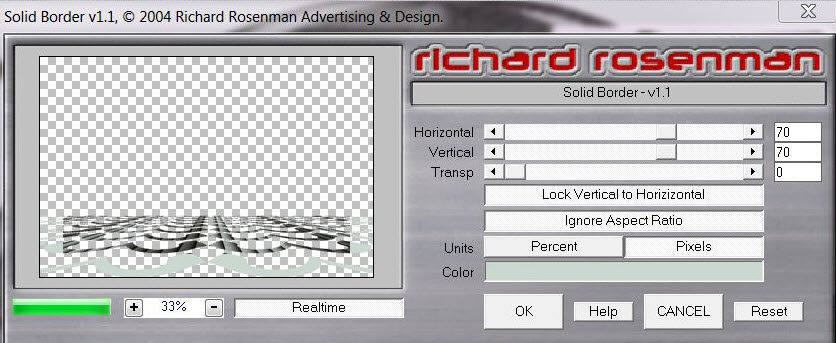
64. Livelli>Unisci>Unisci visibile
65. Immagine>Aggiungi bordatura - 5 pixels - colore di
sfondo
66.
Immagine>Aggiungi bordatura - 10 pixels - colore di
primo piano
67. Immagine>Aggiungi bordatura - 3 pixels -
colore di sfondo
68. Immagine>Aggiungi bordatura - 45 pixels
. colore di primo piano
69. Attiva lo strumento
 e seleziona la bordatura di 45 pixels
e seleziona la bordatura di 45 pixels
70. Apri il tube
''so strange_ligne "
-
Modifica>Copia - torna al tuo lavoro ed incolla nella
selezione
71.
Regola>Sfocatura>Sfocatura gaussiana a 15
72.
SELEZIONI>DESELEZIONA TUTTO
73. Apri il
tube
''woman_910_tubed_by_thafs''
-
Modifica>Copia - torna al tuo lavoro ed incolla come
nuovo livello
- Posiziona
così:
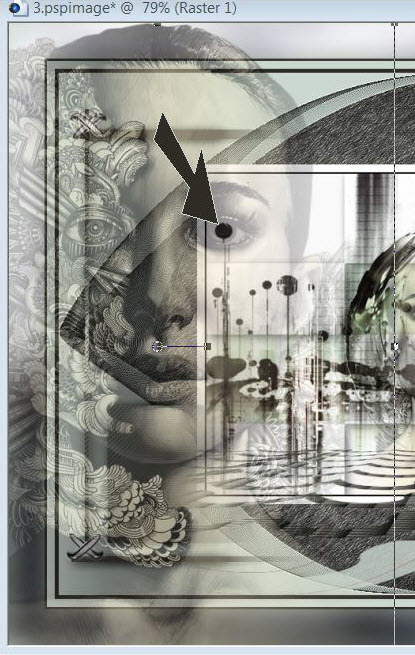
74. Diminuisci l'opacità di questo livello a 75
75. Livelli>Unisci>Unisci visibile
Il
tutorial è terminato
Spero abbiate gradito eseguirlo
Grazie
Renée
Scritto il 6 gennaio 2013
pubblicato
nel 2013
*
Ogni somiglianza con una lezione esistente è una pura
coincidenza
*
Non dimenticate di ringraziare i tubeurs e le
traduttrici che lavorano con e per noi.
Grazie
|